5 tính năng hữu ích của ứng dụng Máy tính (Calculator) trên iPhone ít người biết
Phần đa người dùng iPhone đều biết đến ứng dụng máy tính ( Calculator ) tích hợp sẵn trên iPhone song không nhiều người biết hết các tính năng của nó.
Lướt tay để xóa số
Người dùng thường nghĩ rằng khi gõ sai số trong ứng dụng Calculator, họ sẽ phải gõ lại số từ đầu. Rất may mắn là điều này không đúng bởi tất cả những gì bạn cần làm là lướt tay sang trái hoặc sang phải để xóa số cuối cùng bạn vừa nhập thêm vào màn hình. Lặp lại bước này nếu bạn muốn xóa nhiều hơn một số.
Ứng dụng Calculator không đơn giản như bạn nghĩ. Ở chế độ mặc định, ứng dụng này chỉ bao gồm một số phép tính toán cơ bản song người dùng có thể chuyển nó về chế độ ngang màn hình để tận hưởng một chiếc máy tính khoa học thật sự. Để làm được điều này, bạn phải kích hoạt chế độ cho phép iPhone xoay ngang màn hình ở Control Center trước.
Sao chép và dán
Video đang HOT
Bạn không cần phải nhớ các kết quả từ ứng dụng Calculator để chuyển nó sang một ứng dụng khác khi cần bởi ứng dụng này cũng cho phép người dùng sao chép hoặc dán các số liệu chỉ với một thao tác đơn giản là nhấn giữ.
Sao chép kết quả gần nhất
Nếu bạn đang chuyển qua một ứng dụng khác, bạn vẫn có thể sao chép nhanh kết quả tính toán gần nhất trong ứng dụng Calculator bằng cách mở Control Center trên iPhone và nhấn giữ vào biểu tượng ứng dụng Calculator. Lúc này, điện thoại sẽ hiển thị một tùy chọn phép người dùng sao chép kết quả tính toán gần nhất.
Tính toán trong màn hình tìm kiếm Spotlight
Có thể bạn sẽ bất ngờ khi biết khả năng tính toán được Apple tích hợp trực tiếp vào thanh tìm kiếm Spotlight trên iPhone. Vì thế, bạn chỉ cần lướt tay từ trên xuống để gọi thanh tìm kiếm Spotlight và thực hiện các phép tính toán cơ bản ngay tại đây mà không cần mở ứng dụng Calculator.
Cách làm chủ tính năng quản lý pin trên máy Mac
macOS Catalina 10.15.5 mang đến một tính năng có tên Battery Health Management được thiết kế để kéo dài thời lượng pin của MacBook bằng cách thay đổi tần suất thiết bị được sạc đầy.
Battery Health Management về cơ bản tương tự tính năng Optimized Charging trên iPhone và iPad nhưng lại được thiết kế cho một trường hợp sử dụng khác: chỉ trên các MacBook có cổng USB-C Thunderbolt 3 (mọi thứ gồm MacBook Pro 216 và MacBook Air 2018 trở về sau).
Với Battery Health Management, MacBook sẽ không phải lúc nào cũng sạc đầy, nhờ vậy giảm chu kỳ sạc đầy pin và kéo dài tuổi thọ pin của máy. Điều này tiện lợi nếu người dùng có thói quen ra ngoài với MacBook và sạc nó nhiều lần trong ngày, vì pin MacBook nếu luôn sạc đầy sẽ làm giảm tuổi thọ của pin.
Tuy nhiên, nhiều người muốn MacBook của mình luôn được sạc đầy để sử dụng lâu hơn cho mỗi lần sạc, vì vậy cách tốt nhất là tắt Battery Health Management trên máy tính đi. Cách thực hiện đơn giản thông qua vài bước như dưới đây.
- Nhấp vào biểu tượng Apple ở góc trên cùng bên trái của thanh menu và sau đó chọn System Preferences.
Nhấn vào System Preferences trong menu hiện ra
- Tại đây, nhấp vào nút Energy Saver.
- Bây giờ, hãy nhấp vào nút Battery Health được tìm thấy trong thanh công cụ dưới cùng. Tại đây, bỏ chọn trước tùy chọn Battery Health Management.
Bỏ chọn trước Battery Health Management
- Từ hộp xác nhận, chọn nút Turn Off để xác nhận việc tắt Battery Health Management đi.
Nhấn vào nút Turn Off để xác nhận việc tắt
Lúc này tính năng Battery Health Management đã bị vô hiệu hóa trên máy Mac của người dùng và giờ đây nó sẽ sạc pin giống như thông thường.
6 tính năng hay trên smartphone khiến người dùng iPhone ghen tị 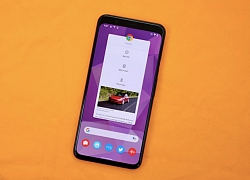 Từ sử dụng nhiều ứng dụng cùng lúc cho tới luôn mở khoá máy khi ở nhà, Android 10 mang đến khá nhiều tính năng thú vị cho người dùng. Làm yên lặng các thông báo không quá quan trọng Nếu bạn đã quá mệt mỏi với những thông báo được gửi tới smartphone liên tục, bạn hoàn toàn có thể nhấn giữ...
Từ sử dụng nhiều ứng dụng cùng lúc cho tới luôn mở khoá máy khi ở nhà, Android 10 mang đến khá nhiều tính năng thú vị cho người dùng. Làm yên lặng các thông báo không quá quan trọng Nếu bạn đã quá mệt mỏi với những thông báo được gửi tới smartphone liên tục, bạn hoàn toàn có thể nhấn giữ...
 Tiến sĩ Đoàn Hương: 'Status của Trấn Thành lạc điệu, nguy hiểm'16:59
Tiến sĩ Đoàn Hương: 'Status của Trấn Thành lạc điệu, nguy hiểm'16:59 5 giây gây sốt của Mỹ Tâm: Rưng rưng trực trào nước mắt khi nghe ca khúc hot nhất Đại lễ 2/904:43
5 giây gây sốt của Mỹ Tâm: Rưng rưng trực trào nước mắt khi nghe ca khúc hot nhất Đại lễ 2/904:43 Màn trình diễn của Phương Mỹ Chi tại Đại lễ A80 đã được tiên đoán từ 3 năm trước?07:04
Màn trình diễn của Phương Mỹ Chi tại Đại lễ A80 đã được tiên đoán từ 3 năm trước?07:04 Đến lượt "hung thần" Getty phơi bày nhan sắc thật của Thư Kỳ, có "thảm họa" như Son Ye Jin?01:45
Đến lượt "hung thần" Getty phơi bày nhan sắc thật của Thư Kỳ, có "thảm họa" như Son Ye Jin?01:45 Bạn thân G-Dragon lâm vào tình trạng kiệt quệ kinh hoàng, suýt ngất xỉu00:50
Bạn thân G-Dragon lâm vào tình trạng kiệt quệ kinh hoàng, suýt ngất xỉu00:50 Biểu cảm gượng gạo của dàn sao khi nghe album đầu tay của Em Xinh giỏi Văn, 1 người còn "nhăn cả mặt"?03:12
Biểu cảm gượng gạo của dàn sao khi nghe album đầu tay của Em Xinh giỏi Văn, 1 người còn "nhăn cả mặt"?03:12 Quân nhân Nga xả vai, phát sốt với Việt Nam, up loạt ảnh, tiết lộ điều khó quên03:36
Quân nhân Nga xả vai, phát sốt với Việt Nam, up loạt ảnh, tiết lộ điều khó quên03:36 Lộ thêm hint Tóc Tiên đã dọn ra khỏi biệt thự?01:13
Lộ thêm hint Tóc Tiên đã dọn ra khỏi biệt thự?01:13 Hơn 1 phút đầu tiên ngập cảnh nóng nghẹt thở của phim 'Đồi gió hú'01:32
Hơn 1 phút đầu tiên ngập cảnh nóng nghẹt thở của phim 'Đồi gió hú'01:32 Mỹ Tâm: "Trải qua khoảnh khắc lịch sử lớn lao như vậy, tôi càng thấy mình cần phải khiêm nhường"01:12
Mỹ Tâm: "Trải qua khoảnh khắc lịch sử lớn lao như vậy, tôi càng thấy mình cần phải khiêm nhường"01:12 Thực hư Ngọc Trinh có con gái, còn ôm di ảnh, bố ruột đau buồn tiễn con gái?02:35
Thực hư Ngọc Trinh có con gái, còn ôm di ảnh, bố ruột đau buồn tiễn con gái?02:35Tiêu điểm
Tin đang nóng
Tin mới nhất

iPhone 17 chưa ra mắt, Apple đã đối mặt tín hiệu đáng lo ngại

Huawei Mate XTs trình làng sớm, cạnh tranh trực tiếp với iPhone 17

iPhone 17 gây choáng với mức giá dự báo trước thềm sự kiện Awe Dropping

Samsung chính thức dừng hỗ trợ Galaxy Note 20: khép lại kỷ nguyên huyền thoại Galaxy Note

Samsung trình làng máy tính bảng mỏng nhất lịch sử

Xiaomi giới thiệu smartphone chống nước, pin 6.000mAh, RAM 8GB, giá hơn 4 triệu tại Việt Nam

So sánh Galaxy S25 FE và S24 FE: Có đáng để nâng cấp?
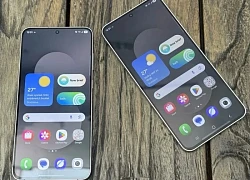
Samsung Galaxy S25 FE ra mắt, giá hơn 18 triệu đồng

Smartphone chống nước, RAM 12 GB, pin 8.200mAh, giá hơn 5 triệu đồng

Realme giới thiệu smartphone giống iPhone 16 Pro Max, pin 7.000mAh, giá 'mềm'

Trải nghiệm vivo V60 5G: thiết kế tinh gọn cùng khả năng nhiếp ảnh linh hoạt

Galaxy S25 FE lộ diện toàn bộ trước giờ G
Có thể bạn quan tâm

NSƯT Quang Tèo trải nghiệm suối cá 'lạ', Trọng Tấn thu hoạch hoa quả ở villa
Sao việt
23:27:03 07/09/2025
Nam diễn viên tiết lộ cảnh nhạy cảm đóng cùng Anh Đào trên phim giờ vàng VTV
Hậu trường phim
23:24:35 07/09/2025
Sơn Tùng M-TP: Flop quá thì ghi tên anh vào!
Nhạc việt
23:22:25 07/09/2025
Nhóm nữ đại mỹ nhân tuột dốc là vì ngày càng lười biếng?
Nhạc quốc tế
23:01:22 07/09/2025
Người đàn ông mù có hai bằng đại học, làm kỹ sư hàng không
Netizen
21:32:08 07/09/2025
Sao nữ tưng tửng nhất showbiz: Vừa hầu toà chấn động MXH, nay phát hiện ra vỉa hè đốt nhang bán đồ
Sao âu mỹ
21:29:16 07/09/2025
Nỗi lo của Hoàng gia Nhật Bản sau lễ trưởng thành của Hoàng tử 'chuồn chuồn'
Thế giới
21:12:41 07/09/2025
Kể từ ngày mai, thứ Hai 8/9/2025, Thần Tài lẫn quý nhân kề cạnh giúp đỡ, 3 con giáp trúng quả đậm, mở mắt đã có tiền, hưởng đủ vinh hoa phú quý
Trắc nghiệm
20:47:11 07/09/2025
Phim trả thù chồng ngoại tình được coi là huyền thoại: Rating lên tới 40%, Cô Đi Mà Lấy Chồng Tôi và Thế Giới Hôn Nhân cộng lại cũng không sánh bằng
Phim châu á
20:46:25 07/09/2025
Lý do Sesko mờ nhạt tại MU
Sao thể thao
20:08:27 07/09/2025
 Apple giữ vị trí dẫn đầu trong thị trường smartwatch toàn cầu, Huawei lên vị trí thứ 2
Apple giữ vị trí dẫn đầu trong thị trường smartwatch toàn cầu, Huawei lên vị trí thứ 2 Mẹo hay tăng tốc máy tính Windows và Mac
Mẹo hay tăng tốc máy tính Windows và Mac
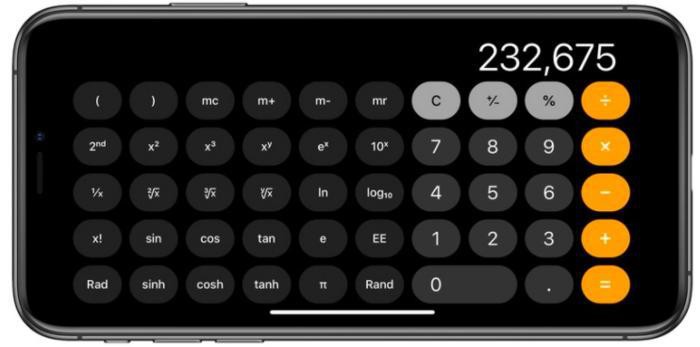
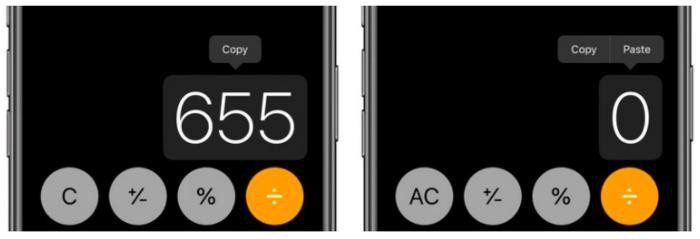
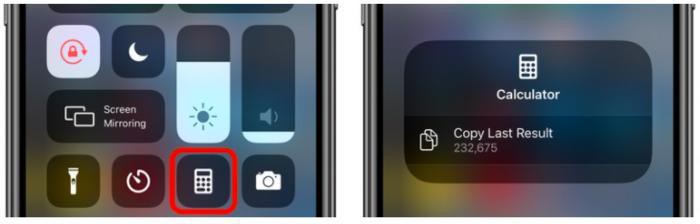
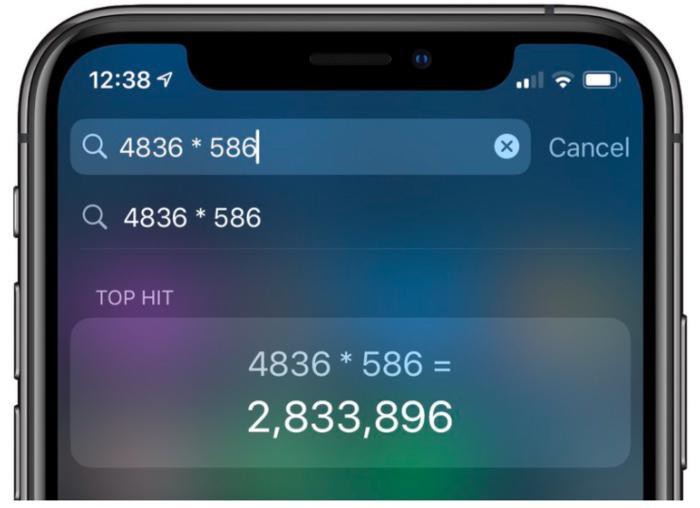
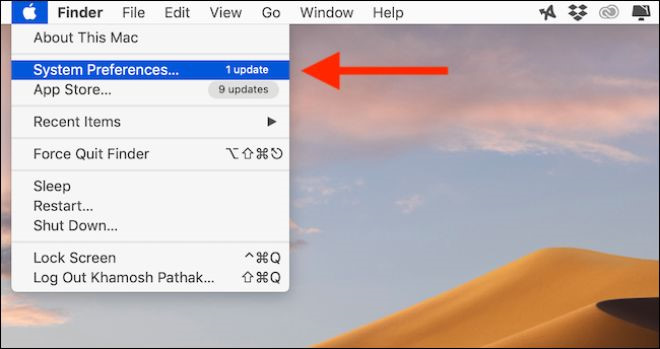
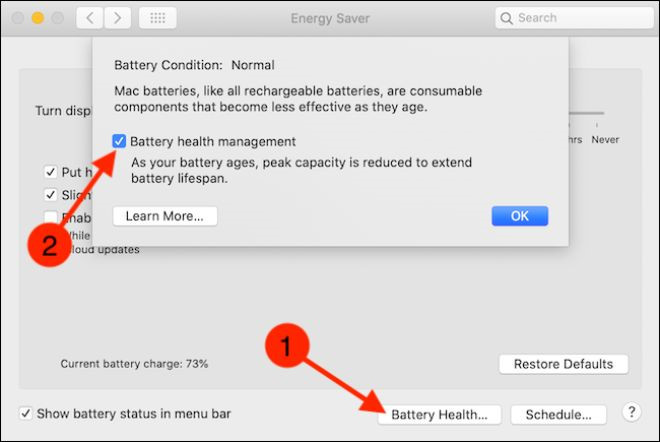
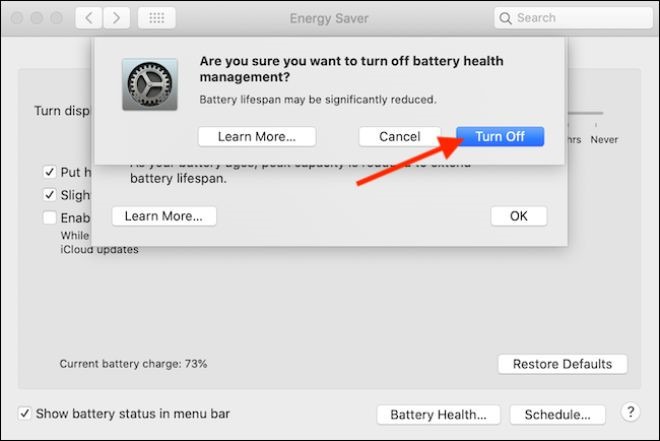
 Biến smartphone cũ thành webcam máy tính
Biến smartphone cũ thành webcam máy tính 5 tính năng này trên iPhone bạn càng xài càng thấy tiện và càng thích
5 tính năng này trên iPhone bạn càng xài càng thấy tiện và càng thích Laptop Dell có thể tương tác với các ứng dụng trên iPhone
Laptop Dell có thể tương tác với các ứng dụng trên iPhone Người xài iPhone lâu năm cũng chưa chắc biết 10 tính năng này
Người xài iPhone lâu năm cũng chưa chắc biết 10 tính năng này 4 tính năng iPhone nên có trong tương lai
4 tính năng iPhone nên có trong tương lai 8 tính năng đáng mong chờ trên iPhone 12
8 tính năng đáng mong chờ trên iPhone 12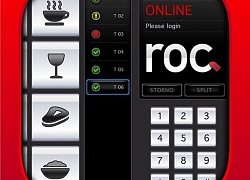 Loạt ứng dụng trên iPhone chẳng ai hiểu vì sao lại đắt đến thế
Loạt ứng dụng trên iPhone chẳng ai hiểu vì sao lại đắt đến thế Apple sắp làm mới một sản phẩm 8 năm không được thay đổi thiết kế
Apple sắp làm mới một sản phẩm 8 năm không được thay đổi thiết kế Fujifilm ra mắt ứng dụng sử dụng 'webcam nghìn đô'
Fujifilm ra mắt ứng dụng sử dụng 'webcam nghìn đô' 5 tính năng ẩn hữu ích của Android
5 tính năng ẩn hữu ích của Android Những ý tưởng điên rồ của Apple nhằm mang tính năng cảm ứng lên MacBook
Những ý tưởng điên rồ của Apple nhằm mang tính năng cảm ứng lên MacBook Lộ tính năng và giá bán kính thông minh sắp ra mắt của Apple
Lộ tính năng và giá bán kính thông minh sắp ra mắt của Apple Những cải tiến trên iPhone 17 và loạt sản phẩm mới của Apple
Những cải tiến trên iPhone 17 và loạt sản phẩm mới của Apple Galaxy S26 gây thất vọng: Thiết kế "học hỏi" iPhone 17 Pro
Galaxy S26 gây thất vọng: Thiết kế "học hỏi" iPhone 17 Pro iPhone 17 Pro lộ diện với Dynamic Island nhỏ gọn hơn
iPhone 17 Pro lộ diện với Dynamic Island nhỏ gọn hơn Samsung công bố Galaxy Tab S11 Ultra và Galaxy Tab S11 nhỏ gọn
Samsung công bố Galaxy Tab S11 Ultra và Galaxy Tab S11 nhỏ gọn Người dùng 'tụt mood' với giá bán rò rỉ của dòng iPhone 17
Người dùng 'tụt mood' với giá bán rò rỉ của dòng iPhone 17 Chọn máy giặt sấy cho gia đình ở chung cư không thể bỏ qua 7 điều quan trọng này
Chọn máy giặt sấy cho gia đình ở chung cư không thể bỏ qua 7 điều quan trọng này Top 4 thiết bị công nghệ mới nhất giúp tăng cường trải nghiệm học tập
Top 4 thiết bị công nghệ mới nhất giúp tăng cường trải nghiệm học tập iPhone 17 Pro Max có thể bỏ khung titan dùng nhôm, flagship thành thường?
iPhone 17 Pro Max có thể bỏ khung titan dùng nhôm, flagship thành thường? Trấn Thành lập tức có động thái khi Mưa Đỏ đạt top 1 doanh thu phòng vé
Trấn Thành lập tức có động thái khi Mưa Đỏ đạt top 1 doanh thu phòng vé Trận chiến nghẹt thở với cá sấu nặng 300 kg, dài 4,27 mét kéo trôi thuyền
Trận chiến nghẹt thở với cá sấu nặng 300 kg, dài 4,27 mét kéo trôi thuyền Động thái mới của Đàm Vĩnh Hưng trong vụ kiện với tỉ phú Gerard
Động thái mới của Đàm Vĩnh Hưng trong vụ kiện với tỉ phú Gerard Gia đình Từ Hy Viên phẫn nộ
Gia đình Từ Hy Viên phẫn nộ "Nàng Dae Jang Geum" bị nghi lấy chồng hơn 20 tuổi vì "đào mỏ" 1,5 tỷ USD, cuộc sống sau 16 năm gây bất ngờ
"Nàng Dae Jang Geum" bị nghi lấy chồng hơn 20 tuổi vì "đào mỏ" 1,5 tỷ USD, cuộc sống sau 16 năm gây bất ngờ Nữ nghệ sĩ 41 tuổi vẫn là ca sĩ đẹp bậc nhất Vbiz, giàu sang, có bạn trai nhưng giấu danh tính
Nữ nghệ sĩ 41 tuổi vẫn là ca sĩ đẹp bậc nhất Vbiz, giàu sang, có bạn trai nhưng giấu danh tính Khách ăn nửa con gà hết 7 triệu đồng: Phía nhà hàng giải thích
Khách ăn nửa con gà hết 7 triệu đồng: Phía nhà hàng giải thích Giữa showbiz đầy thị phi, cặp đôi này vẫn nắm tay nhau suốt 17 năm nhờ nguyên tắc bất ngờ
Giữa showbiz đầy thị phi, cặp đôi này vẫn nắm tay nhau suốt 17 năm nhờ nguyên tắc bất ngờ Nữ tỷ phú bị hoa hậu đẹp nhất lịch sử cướp chồng, màn trả thù khiến cả Hong Kong rung động
Nữ tỷ phú bị hoa hậu đẹp nhất lịch sử cướp chồng, màn trả thù khiến cả Hong Kong rung động Vụ quạt cho tiểu tam ngoài đường: Thanh niên tái hôn với bạn học cấp 3, giờ lại ngoại tình với bạn học cấp 2
Vụ quạt cho tiểu tam ngoài đường: Thanh niên tái hôn với bạn học cấp 3, giờ lại ngoại tình với bạn học cấp 2 Diễn viên Việt sở hữu 2 biệt thự, 3 nhà hàng: Hủy hôn vợ sắp cưới, tuổi 41 yêu bạn gái kém 16 tuổi
Diễn viên Việt sở hữu 2 biệt thự, 3 nhà hàng: Hủy hôn vợ sắp cưới, tuổi 41 yêu bạn gái kém 16 tuổi Cuộc sống chật vật của con gái tỷ phú giàu có hàng đầu thế giới
Cuộc sống chật vật của con gái tỷ phú giàu có hàng đầu thế giới Ca sĩ Đan Trường và vợ doanh nhân tái hợp sau 4 năm ly hôn?
Ca sĩ Đan Trường và vợ doanh nhân tái hợp sau 4 năm ly hôn? Rúng động showbiz: "Mỹ nhân phim giờ vàng" tố cáo bị con trai phó tổng giám đốc đài truyền hình chuốc thuốc, cưỡng bức
Rúng động showbiz: "Mỹ nhân phim giờ vàng" tố cáo bị con trai phó tổng giám đốc đài truyền hình chuốc thuốc, cưỡng bức Cưới lần 2 sau bao năm làm mẹ đơn thân, đêm tân hôn anh hỏi 5 từ khiến tôi bủn rủn, ngỡ như vừa được tái sinh
Cưới lần 2 sau bao năm làm mẹ đơn thân, đêm tân hôn anh hỏi 5 từ khiến tôi bủn rủn, ngỡ như vừa được tái sinh Công bố số tiền Hoa hậu Thuỳ Tiên đã chủ động nộp khắc phục hậu quả vụ kẹo Kera
Công bố số tiền Hoa hậu Thuỳ Tiên đã chủ động nộp khắc phục hậu quả vụ kẹo Kera "Cô thư ký xinh đẹp" ở biệt thự 1000m, mua nhà từ Việt Nam sang Mỹ, sinh 2 con trai cho đại gia
"Cô thư ký xinh đẹp" ở biệt thự 1000m, mua nhà từ Việt Nam sang Mỹ, sinh 2 con trai cho đại gia Đạo diễn Khải Anh rời VTV sau 25 năm cống hiến
Đạo diễn Khải Anh rời VTV sau 25 năm cống hiến